Mac Ads Cleaner PUP (Mac)
Malware Specifico Per MacConosciuto anche come: Mac Ads Cleaner programma potenzialmente indesiderato
Ottieni una scansione gratuita e controlla se il tuo computer è infetto.
RIMUOVILO SUBITOPer utilizzare tutte le funzionalità, è necessario acquistare una licenza per Combo Cleaner. Hai a disposizione 7 giorni di prova gratuita. Combo Cleaner è di proprietà ed è gestito da RCS LT, società madre di PCRisk.
Come rimuovere Mac Ads Cleaner dal Mac?
Cos'è Mac Ads Cleaner?
Mac Ads Cleaner è un falso strumento di ottimizzazione del sistema identico a Mac Adware Cleaner. La ricerca mostra che è correlato ad un'altra applicazione canaglia chiamata Advanced Mac Cleaner. A prima vista, Mac Ads Cleaner può sembrare legittimo e utile, tuttavia è classificato come un programma potenzialmente indesiderato (PUP). Bisogna essere consapevoli del fatto che questo programma in genere si infiltra nei sistemi senza autorizzazione e non fornisce alcun valore reale per gli utenti regolari.
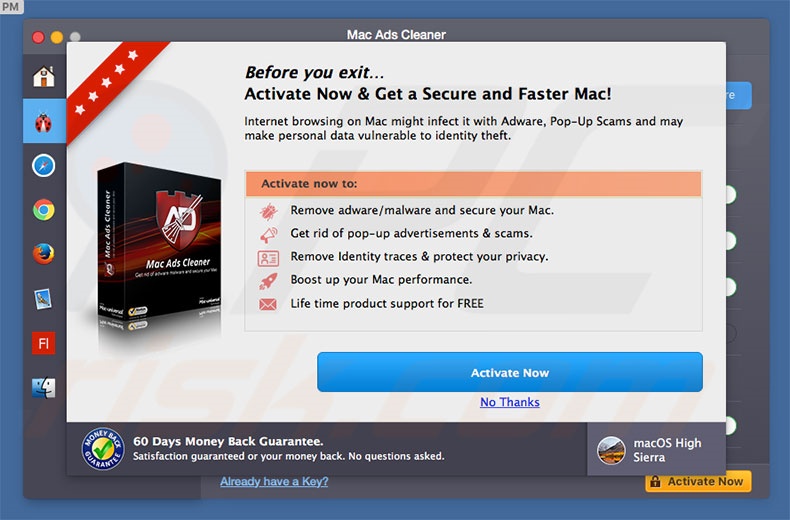
Mac Ads Cleaner afferma di fornire una serie di funzionalità che rimuovono i virus e ottimizzano il sistema pulendo i file indesiderati. Dopo aver eseguito una scansione del sistema, agli utenti vengono presentate centinaia di potenziali minacce / problemi che devono essere rimossi, tuttavia, la versione gratuita di Mac Ads Cleaner non sembra essere in grado di farlo. Pertanto, gli utenti sono invitati ad acquistare la versione "completa". Essere consapevoli, tuttavia, che questa applicazione è falsa e parte di una truffa. L'intero elenco di errori è falso: il tuo computer è probabilmente ottimizzato e completamente privo di virus. Gli sviluppatori di Mac Ads Cleaner generano guadagni truffando gli utenti creduloni - li spaventano e li ingannano acquistando la versione completa che è inutile. Pulisce semplicemente la lista dei falsi e nulla più. Pertanto, disinstalla Mac Ads Cleaner PUP e non pagare mai per la versione completa. Questo PUP è molto probabile che si infiltrino nei sistemi senza il consenso degli utenti. Esiste un'alta probabilità che sia associato ad un certo numero di altri PUP che generano pubblicità intrusive (adware), causano reindirizzamenti indesiderati (dirottatori) e raccolgono varie informazioni. Questi programmi rappresentano una minaccia diretta per la privacy e la sicurezza della navigazione in Internet e devono essere disinstallati immediatamente.
| Nome | Mac Ads Cleaner programma potenzialmente indesiderato |
| Tipo di Minaccia | Mac malware, Mac virus |
| Sintomi | Il tuo Mac è diventato più lento del normale, si vedono annunci pop-up indesiderati, si viene reindirizzati a siti web dubbi. |
| Metodi di distribuzione | Annunci pop-up ingannevoli, programmi di installazione gratuiti (raggruppamento), programmi di installazione di falsi flash player, download di file torrent. |
| Danni | Monitoraggio della navigazione in Internet (potenziali problemi di privacy), visualizzazione di annunci indesiderati, reindirizzamenti a siti Web ombreggiati, perdita di informazioni private. |
| Rimozione |
Per eliminare possibili infezioni malware, scansiona il tuo computer con un software antivirus legittimo. I nostri ricercatori di sicurezza consigliano di utilizzare Combo Cleaner. Scarica Combo CleanerLo scanner gratuito controlla se il tuo computer è infetto. Per utilizzare tutte le funzionalità, è necessario acquistare una licenza per Combo Cleaner. Hai a disposizione 7 giorni di prova gratuita. Combo Cleaner è di proprietà ed è gestito da RCS LT, società madre di PCRisk. |
Sebbene Mac Ads Cleaner sia un'applicazione per Mac OS, condivide molte somiglianze con dozzine di altri PUP che girano su altre piattaforme. Per esempio, System Healer, Dr. Clean Pro 2018, 1Click System Mechanic, e molti altri. Tutti pretendono di migliorare le prestazioni del computer, tuttavia, queste false promesse sono solo tentativi di dare l'impressione di legittimità. In realtà, tutti i programmi potenzialmente indesiderati sono progettati solo per generare entrate per gli sviluppatori. Piuttosto che dare un valore reale agli utenti regolari, i PUP generano annunci intrusivi, causano reindirizzamenti indesiderati, registrano dati e, in questo caso, promuovono acquisti in-app.
Come ha fatto Mac Ads Cleaner ad installarsi sul mio computer?
Per diffondere Mac Ads Cleaner, gli sviluppatori usano falsi messaggi di errore (forniti da siti web canaglia) e un metodo di marketing ingannevole chiamato "bundling". Errori falsi indicano che il sistema è danneggiato e tenta di indurre gli utenti a scaricare un "strumento di riparazione del sistema" - Mac Ads Cleaner. "Bundling" è l'installazione invisibile di programmi potenzialmente indesiderati insieme a software / app regolari. Gli sviluppatori non divulgano correttamente queste installazioni. Nascondono tutte le app "raggruppate" all'interno delle impostazioni "Personalizzate / Avanzate" dei processi di download / installazione. Gli utenti ignari sono spesso ingannati da errori falsi e accettano i download offerti. Inoltre, si affrettano a scaricare / installare i processi e saltare i passaggi. Questo comportamento spesso porta all'installazione involontaria di programmi potenzialmente indesiderati.
Come evitare l'installazione di applicazioni potenzialmente indesiderate?
Oltre a utilizzare errori falsi e il metodo "bundling", gli sviluppatori proliferano i PUP usando pubblicità intrusive. Pertanto, per evitare l'installazione, prestare molta attenzione quando si naviga in Internet e si scarica / installa software. Ignora tutti gli errori visualizzati dai browser web. Se ne incontri uno, chiudi immediatamente la scheda / finestra di navigazione. Gli annunci intrusivi in genere sembrano legittimi, ma una volta cliccati, reindirizza verso appuntamenti per adulti, giochi d'azzardo, pornografia e altri siti dubbi. Questi annunci sono spesso forniti da PUP adware. Pertanto, se si verificano reindirizzamenti sospetti, rimuovere immediatamente tutte le applicazioni sospette e i plug-in del browser. È anche molto importante analizzare attentamente ciascuna finestra delle finestre di dialogo di download / installazione e disattivare tutti i programmi inclusi in aggiunta. Le tue applicazioni dovrebbero essere scaricate solo da fonti ufficiali, tramite link di download diretti. I downloader / installatori di terze parti sono monetizzati utilizzando il metodo "bundling" (promuovendo i PUP). Pertanto, questi strumenti non dovrebbero mai essere utilizzati. La mancanza di conoscenza e il comportamento negligente sono le ragioni principali delle infezioni informatiche: la chiave per la sicurezza è la cautela.
Fake error promoting Mac Ads Cleaner:
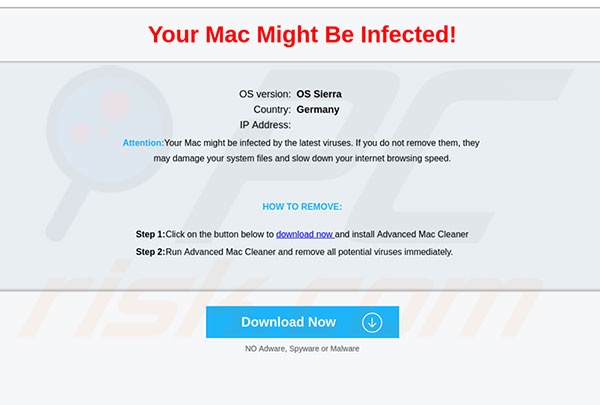
IMPORTANTE! Mac Ads Cleaner si aggiunge all'elenco delle applicazioni che vengono eseguite automaticamente su ogni accesso utente. Pertanto, prima di iniziare, eseguire questi passaggi:
- Vai a Preferenze Sistema -> Utenti & Gruppi.
- Clicca sul tuo acount (chiamato anche Utente Attuale).
- Clicca sugli elementi di avvio.
- Cerca la voce "Mac Ads Cleaner", selezionala e clicca sul pulsante "-" per rimuoverla.
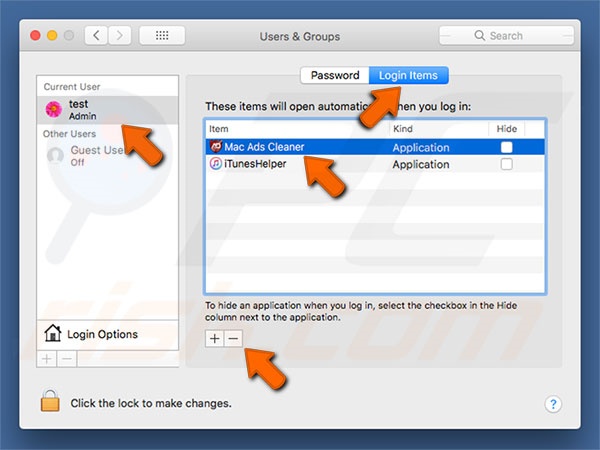
Rimozione automatica istantanea dei malware:
La rimozione manuale delle minacce potrebbe essere un processo lungo e complicato che richiede competenze informatiche avanzate. Combo Cleaner è uno strumento professionale per la rimozione automatica del malware consigliato per eliminare il malware. Scaricalo cliccando il pulsante qui sotto:
SCARICA Combo CleanerScaricando qualsiasi software elencato in questo sito, accetti le nostre Condizioni di Privacy e le Condizioni di utilizzo. Per utilizzare tutte le funzionalità, è necessario acquistare una licenza per Combo Cleaner. Hai a disposizione 7 giorni di prova gratuita. Combo Cleaner è di proprietà ed è gestito da RCS LT, società madre di PCRisk.
Menu rapido:
- Cos'è Mac Ads Cleaner?
- STEP 1. Rimuovere i file e le cartelle legate a Mac Ads Cleaner da OSX.
- STEP 2. Rimuovere estensioni canaglia da Safari.
- STEP 3. Rimuovere componenti aggiuntivi malevoli da Google Chrome.
- STEP 4. Rimuovere plug-ins canaglia da Mozilla Firefox.
Video che mostra come rimuovere adware e dirottatori di un browser da un computer Mac:
Rimuovere Mac Ads Cleaner PUP:
Rimuovere le applicazioni potenzialmente indesiderate collegate a Mac Ads Cleaner dalla cartella "Applicazioni":

Fare clic sull'icona del Finder. Nella finestra del Finder, selezionare "Applicazioni". Nella cartella applicazioni, cercare "MPlayerX", "NicePlayer", o altre applicazioni sospette e trascinarle nel Cestino. Dopo aver rimosso l'applicazione potenzialmente indesiderata che causa gli annunci online, eseguire la scansione del Mac per trovare tutti i componenti indesiderati rimanenti.
SCARICA il programma di rimozione per infezioni da malware
Combo Cleaner controlla se il tuo computer è infetto. Per utilizzare tutte le funzionalità, è necessario acquistare una licenza per Combo Cleaner. Hai a disposizione 7 giorni di prova gratuita. Combo Cleaner è di proprietà ed è gestito da RCS LT, società madre di PCRisk.
Rimuovere i file e le cartelle legate a mac ads cleaner programma potenzialmente indesiderato:

Cliccare l'icona del Finder, dal menu a barre, scegliere Vai, e cliccare Vai alla Cartella...
 Verificare la presenza di file generati da adware nella cartella / Library / LaunchAgents:
Verificare la presenza di file generati da adware nella cartella / Library / LaunchAgents:

Nella barra Vai alla Cartella..., digita: /Library/LaunchAgents
 Nella cartella "LaunchAgents", cercare eventuali file sospetti aggiunti di reente e spostarli nel Cestino. Esempi di file generati da adware - “installmac.AppRemoval.plist”, “myppes.download.plist”, “mykotlerino.ltvbit.plist”, “kuklorest.update.plist”, etc. Gli Adware installano comunemente diversi file con la stessa stringa.
Nella cartella "LaunchAgents", cercare eventuali file sospetti aggiunti di reente e spostarli nel Cestino. Esempi di file generati da adware - “installmac.AppRemoval.plist”, “myppes.download.plist”, “mykotlerino.ltvbit.plist”, “kuklorest.update.plist”, etc. Gli Adware installano comunemente diversi file con la stessa stringa.
 Verificare la presenza di file generati da adware nella cartella /Library/Application Support:
Verificare la presenza di file generati da adware nella cartella /Library/Application Support:

Nella barra Vai alla Cartella..., digita: /Library/Application Support
 Nella cartella “Application Support”, lcercare eventuali file sospetti aggiunti di reente e spostarli nel Cestino. Esempi di file generati da adware, “MplayerX” o “NicePlayer”,
Nella cartella “Application Support”, lcercare eventuali file sospetti aggiunti di reente e spostarli nel Cestino. Esempi di file generati da adware, “MplayerX” o “NicePlayer”,
 Verificare la presenza di file generati da adware nella cartella ~/Library/LaunchAgents:
Verificare la presenza di file generati da adware nella cartella ~/Library/LaunchAgents:

Nella barra Vai alla Cartella..., digita: ~/Library/LaunchAgents

Nella cartella "LaunchAgents", cercare eventuali file sospetti aggiunti di reente e spostarli nel Cestino. Esempi di file generati da adware- “installmac.AppRemoval.plist”, “myppes.download.plist”, “mykotlerino.ltvbit.plist”, “kuklorest.update.plist”, etc. Gli Adware installano comunemente diversi file con la stessa stringa.
 Verificare la presenza di file generati da adware nella cartella /Library/LaunchDaemons:
Verificare la presenza di file generati da adware nella cartella /Library/LaunchDaemons:
 Nella barra Vai alla Cartella..., digita: /Library/LaunchDaemons
Nella barra Vai alla Cartella..., digita: /Library/LaunchDaemons
 Nella cartella “LaunchDaemons”, cercare eventuali file sospetti aggiunti di reente e spostarli nel Cestino. Esempi di file generati da adware, “com.aoudad.net-preferences.plist”, “com.myppes.net-preferences.plist”, "com.kuklorest.net-preferences.plist”, “com.avickUpd.plist”, etc..
Nella cartella “LaunchDaemons”, cercare eventuali file sospetti aggiunti di reente e spostarli nel Cestino. Esempi di file generati da adware, “com.aoudad.net-preferences.plist”, “com.myppes.net-preferences.plist”, "com.kuklorest.net-preferences.plist”, “com.avickUpd.plist”, etc..
 Scansiona il tuo Mac con Combo Cleaner:
Scansiona il tuo Mac con Combo Cleaner:
Se hai seguito tutti i passaggi nell'ordine corretto, il Mac dovrebbe essere privo di infezioni. Per essere sicuro che il tuo sistema non sia infetto, esegui una scansione con Combo Cleaner Antivirus. Scaricalo QUI. Dopo aver scaricato il file fare doppio clic sul programma di installazione combocleaner.dmg, nella finestra aperta trascinare e rilasciare l'icona Combo Cleaner in cima all'icona Applicazioni. Ora apri il launchpad e fai clic sull'icona Combo Cleaner. Attendere fino a quando Combo Cleaner aggiorna il suo database delle definizioni dei virus e fare clic sul pulsante "Avvia scansione combinata".

Combo Cleaner eseguirà la scansione del tuo Mac alla ricerca di infezioni da malware. Se la scansione antivirus mostra "nessuna minaccia trovata", significa che è possibile continuare con la guida alla rimozione, altrimenti si consiglia di rimuovere eventuali infezioni trovate prima di continuare.

Dopo aver rimosso i file e le cartelle generati dal adware, continuare a rimuovere le estensioni canaglia dal vostro browser Internet.
Mac Ads Cleaner programma potenzialmente indesiderato rimozione da homepage e motore di ricerca degli Internet browsers:
 Rimuovere le estensioni malevole da Safari:
Rimuovere le estensioni malevole da Safari:
Rimuovere le estensioni di mac ads cleaner programma potenzialmente indesiderato da Safari:

Aprire Safari, Dalla barra del menu, selezionare "Safari" e clicare su "Preferenze...".

Nella finestra delle preferenze, selezionare "Estensioni" e cercare eventuali estensioni sospette recentemente installate. Quando le trovate, fare clic sul pulsante "Disinstalla". Si noti che è possibile disinstallare in modo sicuro tutte le estensioni dal browser Safari - nessuna è fondamentale per il normale funzionamento del browser.
- Se si continuano ad avere problemi come reindirizzamenti e pubblicità indesiderate - Reset Safari.
 Rimuovere le estensioni malevole da Mozilla Firefox:
Rimuovere le estensioni malevole da Mozilla Firefox:
Rimuovere i componenti aggiuntivi legati a mac ads cleaner programma potenzialmente indesiderato da Mozilla Firefox:

Aprire il browser Mozilla Firefox. In alto a destra dello schermo, fare clic sul pulsante (tre linee orizzontali) "Apri Menu". Dal menu aperto, scegliere "componenti aggiuntivi".

Scegliere la scheda "Estensioni" e cercare eventuali componenti aggiuntivi sospetti di recente installati. Quando vengono trovati, fare clic sul pulsante "Rimuovi" che si trova accanto. Si noti che è possibile disinstallare in modo sicuro tutte le estensioni dal browser Mozilla Firefox - nessuna è cruciale per il normale funzionamento del browser.
- Se si continuano ad avere problemi come reindirizzamenti e pubblicità indesiderate - Reset Mozilla Firefox.
 Rimuovere estensioni pericolose da Google Chrome:
Rimuovere estensioni pericolose da Google Chrome:
Rimuovere le estensioni di mac ads cleaner programma potenzialmente indesiderato da Google Chrome:

Aprire Google Chrome e fare clic sul pulsante (tre linee orizzontali) "Menu Chrome" che si trova nell'angolo in alto a destra della finestra del browser. Dal menu a discesa, scegliere "Altri strumenti" e selezionare "Estensioni".

Nella finestra "Estensioni", cercare eventuali componenti aggiuntivi sospetti di recente installati. Quando li trovate, fate clic sul pulsante "Cestino" accanto. Si noti che è possibile disinstallare in modo sicuro tutte le estensioni dal browser Google Chrome - non ce ne sono di fondamentali per il normale funzionamento del browser.
- Se si continuano ad avere problemi come reindirizzamenti e pubblicità indesiderate - Reset Google Chrome.
Condividi:

Tomas Meskauskas
Esperto ricercatore nel campo della sicurezza, analista professionista di malware
Sono appassionato di sicurezza e tecnologia dei computer. Ho un'esperienza di oltre 10 anni di lavoro in varie aziende legate alla risoluzione di problemi tecnici del computer e alla sicurezza di Internet. Dal 2010 lavoro come autore ed editore per PCrisk. Seguimi su Twitter e LinkedIn per rimanere informato sulle ultime minacce alla sicurezza online.
Il portale di sicurezza PCrisk è offerto dalla società RCS LT.
I ricercatori nel campo della sicurezza hanno unito le forze per aiutare gli utenti di computer a conoscere le ultime minacce alla sicurezza online. Maggiori informazioni sull'azienda RCS LT.
Le nostre guide per la rimozione di malware sono gratuite. Tuttavia, se vuoi sostenerci, puoi inviarci una donazione.
DonazioneIl portale di sicurezza PCrisk è offerto dalla società RCS LT.
I ricercatori nel campo della sicurezza hanno unito le forze per aiutare gli utenti di computer a conoscere le ultime minacce alla sicurezza online. Maggiori informazioni sull'azienda RCS LT.
Le nostre guide per la rimozione di malware sono gratuite. Tuttavia, se vuoi sostenerci, puoi inviarci una donazione.
Donazione
▼ Mostra Discussione